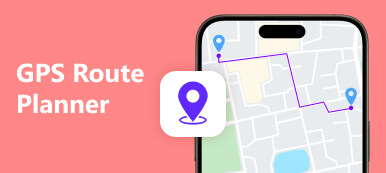Hai mai riflettuto sulle complessità di tracciare un percorso su Google Maps senza sforzo? Immergiti nella navigazione personalizzata mentre ti guidiamo attraverso il disegno dei tuoi percorsi, la personalizzazione dei percorsi e la salvaguardia della posizione del tuo iPhone. Unisciti a noi nell'esplorare l'arte di creare viaggi unici come te, migliorando sia la privacy che l'efficienza delle tue esperienze di viaggio. Intraprendiamo il viaggio della personalizzazione del percorso e della protezione della posizione.
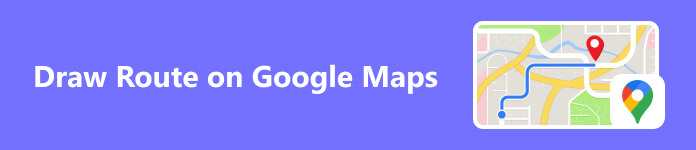
- Parte 1. Guida passo passo su come disegnare un percorso su Google Maps
- Parte 2. Passaggi per personalizzare il percorso in Google Maps
- Parte 3. Bonus: modifica la posizione per proteggere i tuoi spostamenti sul tuo iPhone
- Parte 4. Domande frequenti sui percorsi di Google Maps
Parte 1. Guida passo passo su come disegnare percorsi su Google Maps
Nel disegnare percorsi su Google Maps, le possibilità di personalizzazione e pianificazione sono a portata di mano. Che tu stia tracciando un percorso per un weekend fuori porta, tracciando la tua corsa quotidiana o creando una strategia per il percorso migliore per un giro in bicicletta, questa guida svelerà i semplici passaggi per disegnare i tuoi percorsi sulla tela digitale di Google Maps. Unisciti a noi mentre esploriamo il processo, trasformando la tua mappa in una guida dinamica e su misura per la tua prossima avventura. Iniziamo il viaggio tracciando percorsi su Google Maps.
Passo 1 Per avviare la personalizzazione del percorso su Google Maps, apri il sito web nel tuo browser. Trova la barra di ricerca nell'angolo in alto a sinistra per cercare posizioni o indicazioni stradali. Questo semplice punto di partenza pone le basi per personalizzare il tuo viaggio in modo rapido e preciso.
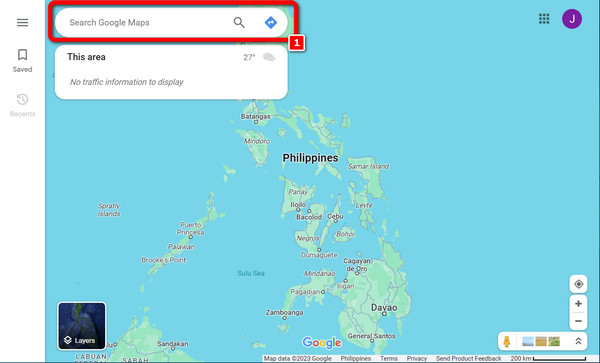
Passo 2 Dopo aver inserito la posizione, la mappa visualizzerà l'area specificata. Successivamente procedere selezionando il Tipo di viaggio pulsante per avviare il processo di navigazione.
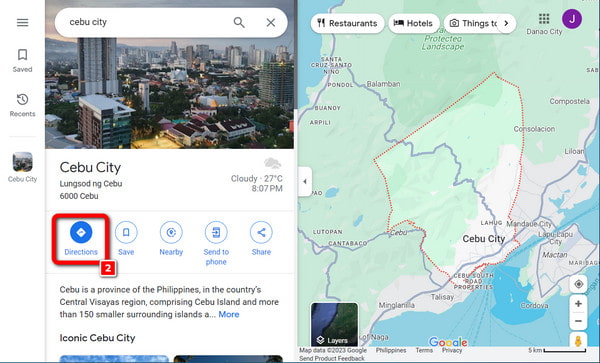
Passo 3 Una volta selezionata, la posizione inserita popola automaticamente la sezione del punto di partenza. Questo processo ottimizzato semplifica la personalizzazione del percorso su Google Maps, garantendo praticità ed efficienza nella pianificazione del viaggio.
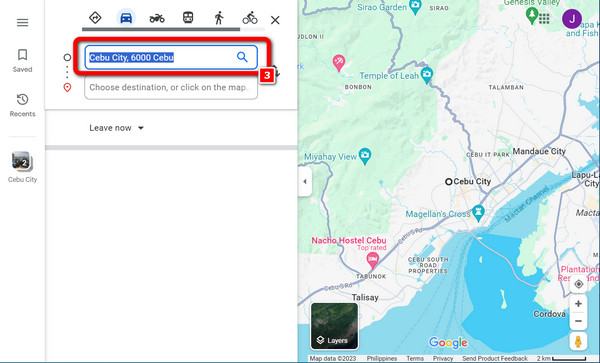
Passo 4 Successivamente, esamina la mappa per trovare il localizzare. Usa il mouse per riposizionare il punto di localizzazione nel punto desiderato, in modo simile a disegnare il percorso. L'indirizzo selezionato viene quindi visualizzato nel barra di destinazione.
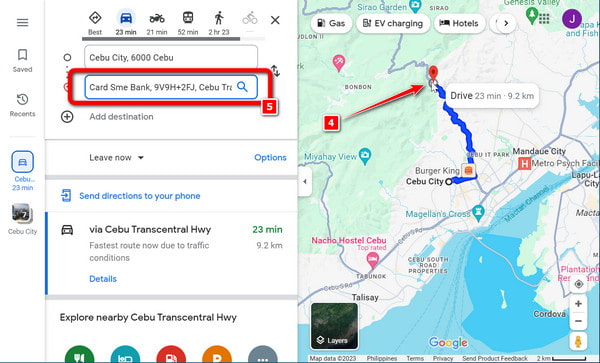
Parte 2. Passaggi per personalizzare il percorso in Google Maps
Personalizzare il tuo percorso su Google Maps significa personalizzarlo per allinearlo esattamente alle tue preferenze ed esigenze. Che tu voglia evitare i pedaggi, abbracciare un percorso panoramico o orchestrare più fermate, Google Maps offre un'interfaccia facilmente navigabile per soddisfare ogni tua esigenza. Questa guida ti guida attraverso semplici passaggi, svelando il processo continuo di personalizzazione del tuo percorso. In questo modo, garantirai un viaggio più personalizzato e aumenterai l'efficienza della tua esperienza di viaggio. Immergiti in questa esplorazione della personalizzazione, sfruttando la potenza di uno degli strumenti di mappatura più universalmente apprezzati e scopri l'arte di creare viaggi unici come te.
Passo 1 Per Google Maps sul tuo dispositivo Android, apri l'app. Questo semplice passaggio garantisce l'accesso immediato alle funzionalità dell'app, facilitando la navigazione e l'esplorazione della posizione sul tuo telefono o tablet.
Passo 2 Quindi, cerca la tua destinazione, puntala sulla mappa o digitala sul barra di ricerca. Una volta selezionato, vai in basso a sinistra e tocca Istruzioni per avviare la guida del percorso per la posizione prescelta.
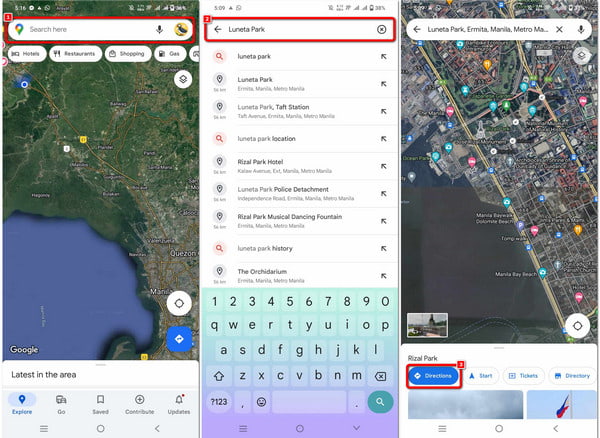
Passo 3 Successivamente, fare clic su tre punti in alto a destra dello schermo. Trova e tocca Opzioni da lì per accedere a impostazioni aggiuntive o personalizzare la tua esperienza.
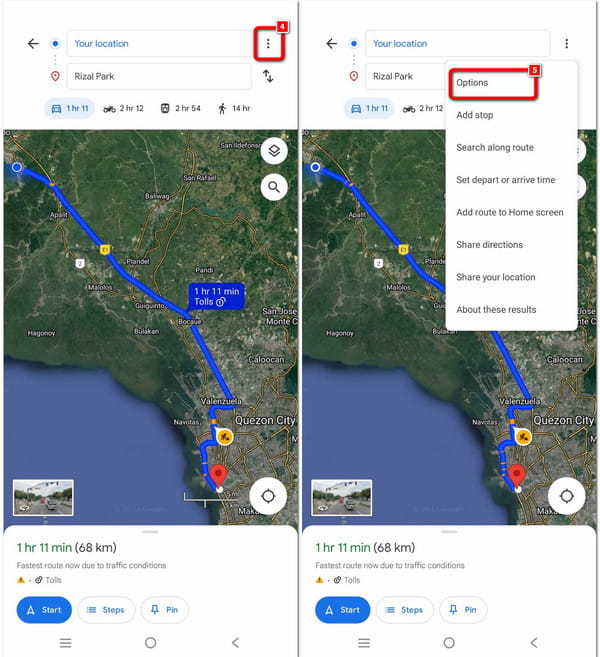
Passo 4 Successivamente, verrà visualizzato un elenco di controllo che richiede di consentire o concedere autorizzazioni. Assicurati di consentire tutto, torna alla finestra e tocca Inizio per iniziare a seguire il percorso personalizzato.
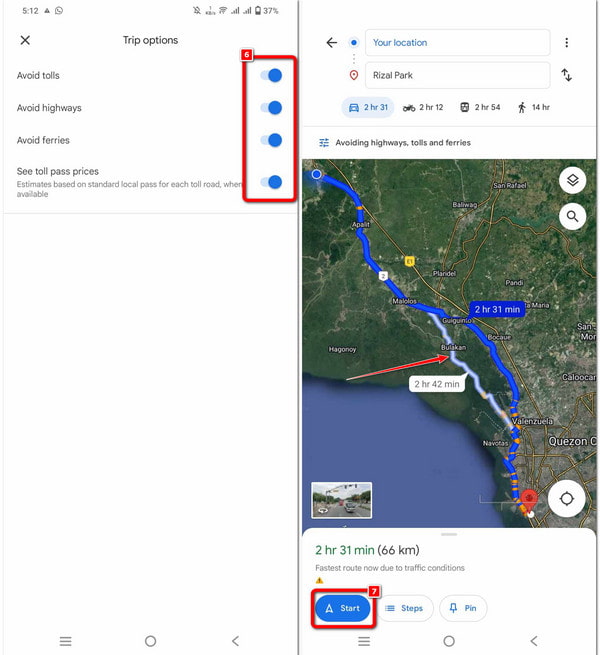
Parte 3. Bonus: modificare la posizione del tuo iPhone per proteggere i tuoi spostamenti
Benvenuti in un mondo in cui la privacy incontra la semplicità! In questa guida esploreremo come migliorare la privacy del tuo iPhone con Cambia posizione per iPhone Apeaksoft. Modificando facilmente la posizione del tuo dispositivo, puoi salvaguardare la tua posizione e godere di una maggiore sicurezza. Immergiamoci nei semplici passaggi per sbloccare il nuovo livello di privacy del tuo iPhone.
Passo 1 Scarica e avvia Apeaksoft iPhone Location Changer sul tuo computer per personalizzare senza problemi le impostazioni di posizione del tuo iPhone con precisione e semplicità.
Passo 2 Avviare il processo premendo il pulsante Inizio pulsante per modificare o simulare la posizione del tuo smartphone. Questa funzionalità ti consente di presentarti in una posizione geografica distinta, soddisfacendo varie esigenze e preferenze.
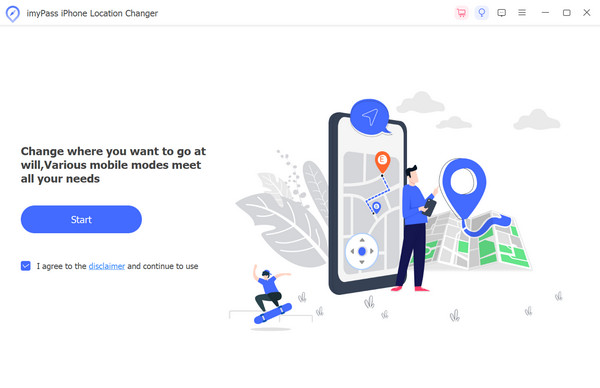
Passo 3 Successivamente, collega il tuo dispositivo iOS al software utilizzando un cavo USB per un'integrazione perfetta e una funzionalità efficiente.
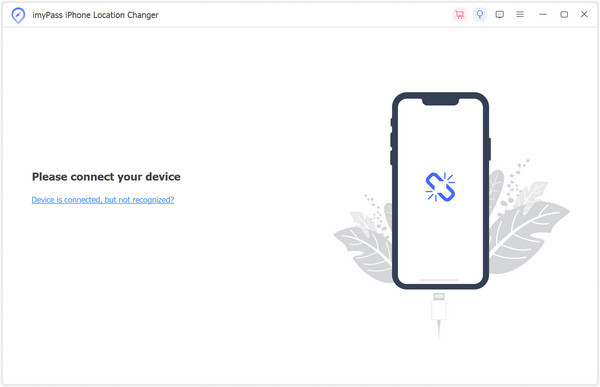
Passo 4 Successivamente, seleziona Modifica posizione, Modalità unica, Modalità multistop, o Modalità Joystick per personalizzare la tua esperienza in base a requisiti e preferenze specifici.

Passo 5 In conclusione, personalizza le impostazioni del percorso e della velocità, quindi fai clic su Inizia a muoverti per avviare l'alterazione della posizione del tuo iPhone.
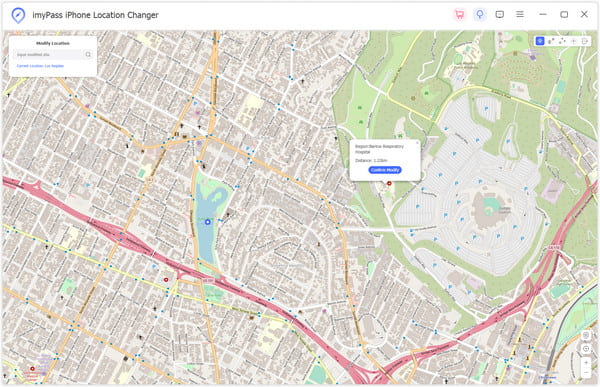
Parte 4. Domande frequenti sul rooting di Kindle Fire
Posso mappare un percorso offline?
Puoi infatti pianificare i percorsi offline utilizzando app specializzate di navigazione offline o pre-scaricando le mappe tramite app come Google Maps o HERE WeGo. Verifica che l'app scelta offra funzionalità offline, quindi scarica le mappe richieste per la regione designata prima di andare offline. Ciò garantisce un accesso ininterrotto alle funzionalità di navigazione anche senza una connessione Internet attiva.
Posso creare un percorso personalizzato su Google Maps?
Google Maps consente agli utenti di creare percorsi personalizzati aggiungendo più destinazioni e regolando il percorso tramite trascinamento. Le preferenze, come evitare pedaggi o autostrade, possono essere facilmente soddisfatte. Una volta perfezionato il percorso personalizzato, gli utenti hanno la possibilità di salvarlo e condividerlo, migliorando le esperienze di navigazione collaborative ed efficienti.
Posso rendere Google Maps più accurato?
Aumenta la precisione di Google Maps coinvolgendo i contributi degli utenti. Offri recensioni, valutazioni e segnala problemi per arricchire la piattaforma con informazioni preziose. La tua partecipazione attiva all'aggiornamento delle informazioni sui luoghi gioca un ruolo fondamentale nel perfezionare la precisione complessiva di Google Maps, a vantaggio dell'intera comunità di utenti.
In che modo Google Maps misura con precisione le distanze tra le località?
Utilizzando algoritmi avanzati e dati di mappatura, Google Maps calcola il distanza tra due luoghi. Fornisce misurazioni accurate della distanza sfruttando le coordinate GPS e le informazioni sulla rete stradale. Gli utenti possono inserire indirizzi o coordinate per ottenere informazioni precise sulla distanza tra due località specificate su Google Maps.
Come acquisire screenshot di posizioni specifiche su Google Maps?
A screenshot di Google Maps, vai alla posizione desiderata, premi la combinazione di tasti o utilizza la funzione di cattura dello schermo sul tuo dispositivo. Assicurati che la mappa sia visibile ed evidente. Diversi dispositivi possono avere metodi specifici, ma acquisire uno screenshot di Google Maps è generalmente semplice per preservare i dettagli della mappa.
Conclusione
Come disegnare un percorso su Google Maps diventa la chiave per sbloccare una guida personalizzata per la personalizzazione del percorso e la sicurezza della posizione. In conclusione, padroneggiare l'arte libera un mondo di possibilità con questo strumento di mappatura universalmente accettato. Che si tratti di pianificare viaggi o ottimizzare i percorsi giornalieri, sfrutta tutto il potenziale dello strumento. Naviga in modo intelligente, esplora con sicurezza e rendi ogni viaggio unico e tuo.